Come ripulire Facebook
Sei stanco dei link stupidi e dei messaggi inutili che infestano la pagina principale di Facebook e che sei costretto a vedere ogni volta che accedi al social network? Non sopporti quegli amici che, spesso senza permesso, pubblicano messaggi e foto sul tuo diario personale? Allora devi assolutamente passare all'azione e cercare di porre rimedio alla situazione.
Dai, forza, rimboccati le maniche e scopri come ripulire Facebook grazie alle indicazioni che sto per darti. Ti assicuro che, nel giro di pochissimi minuti, avrai una timeline e un diario perfettamente puliti (o quasi) senza più post, notifiche e link inutili a farti perdere tempo. Già che ci sono, poi, ti spiegherò anche come ripulire il Registro attività e la cronologia del social network, qualora la cosa ti dovesse interessare.
Allora, sei pronto per iniziare? Sì? Benissimo: mettiti bello comodo, prenditi tutto il tempo di cui hai bisogno per concentrarti sulla lettura dei prossimi paragrafi e, cosa ancora più importante, cerca di mettere in pratica le “dritte” che sto per darti. Sono sicuro che il risultato finale ti soddisferà e ti ridonerà il piacere di usare Facebook. Ti auguro buona lettura e ti faccio un grosso in bocca al lupo per tutto!
Indice
- Come ripulire il profilo Facebook
- Come ripulire il Registro attività di Facebook
- Come ripulire la cronologia di Facebook
- Come ripulire Facebook dai virus
Come ripulire il profilo Facebook
Desideri ripulire il profilo Facebook, magari rimuovendo alcuni post pubblicati sul tuo profilo oppure facendo un po' di “pulizia” nella tua lista di amici? Allora continua a leggere per scoprire come procedere sia da smartphone e tablet che da PC.
Post personali
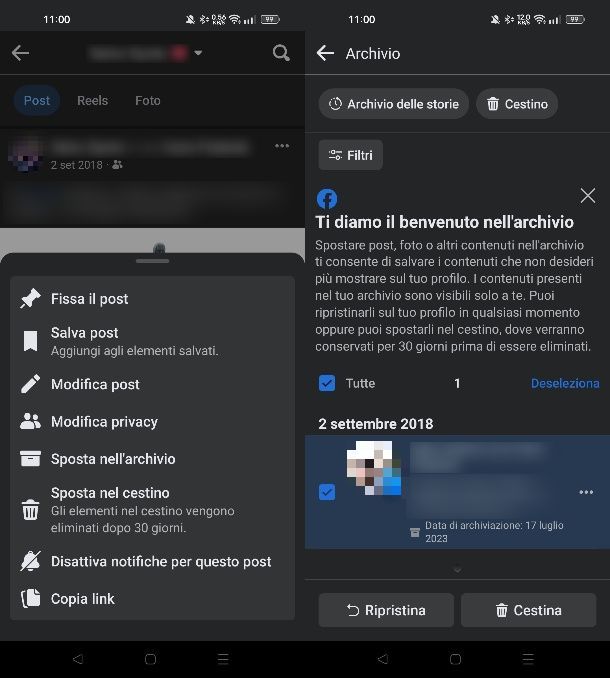
Vuoi eliminare o nascondere alcuni vecchi post sul tuo profilo Facebook? In questo caso, puoi mettere in pratica una semplice soluzione che richiede l'utilizzo della funzionalità di archiviazione di questo social network. Vediamo insieme come procedere.
- Smartphone o tablet — accedi a Facebook dalla sua app per Android o iOS/iPadOS, pigia prima sull'icona (≡) e poi sul tuo nome, per visualizzare il tuo profilo. A questo punto, scorri la schermata e individua il post che vuoi nascondere: premi sull'icona (…) a fianco dello stesso e, nel riquadro che ti viene mostrato, premi sulla voce Sposta nell'archivio. Per ripristinare un post archiviato, premi sull'icona (≡) nella schermata principale di Facebook e seleziona le voci Impostazioni e privacy > Impostazioni > Gestisci la tua attività e premi sul tasto Archivio; metti un segno di spunta a fianco del post da recuperare e premi sul tasto Ripristina in basso.
- Computer — accedi a Facebook dalla sua pagina d'accesso, pigia sulla foto profilo in alto a destra e seleziona il tuo nome. Individua dunque il post, premi sull'icona (…) annessa e seleziona la voce Sposta nell'archivio. Per ripristinare il post, torno alla pagina del tuo profilo Facebook e fai clic sull'icona (…) in alto, sotto l'immagine di copertina. Nel riquadro che visualizzi, premi sulla voce Archivio, individua il post mettendo un segno di spunta a fianco e premi infine sul tasto Ripristina.
Post altrui
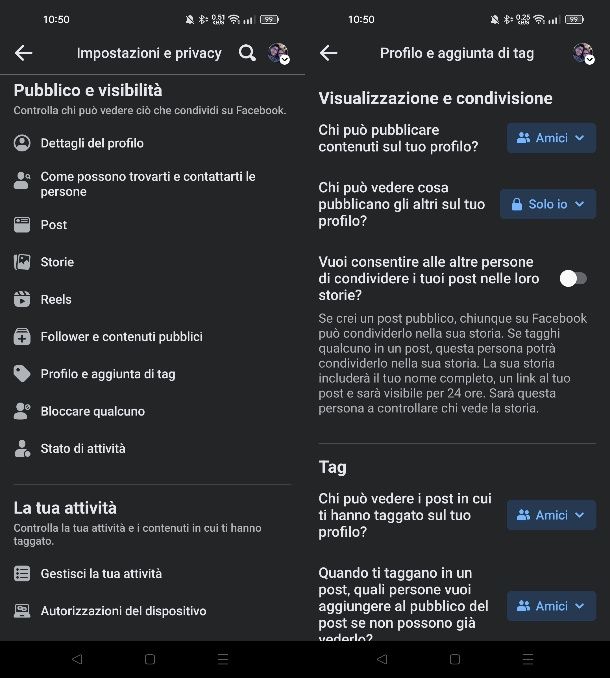
Se vuoi liberare la timeline di Facebook da post che non ti interessano, non devi far altro che individuare che seguire questa procedura (valida sia su PC che su smartphone e tablet): accedi a Facebook, pigiare sul simbolo (…) annesso al post da nascondere dal diario e seleziona la voce Nascondi post dal menu che si apre.
Se invece non vuoi più vedere i post di una persona/pagina sul feed hai due alternative: mettere provvisoriamente in pausa i post dell'utente oppure smettere di seguirla. Nel primo caso, premendo sull'icona (…) sul post in questione, fai tap sulla voce Metti in pausa i post di [nome utente/pagina] per 30 giorni. Nel secondo caso, invece, premi semplicemente la voce Non seguire più [nome utente/pagina] per non visualizzare più i suoi post, continuando però a essere amico dell'utente o lasciando invariato il Mi piace alla pagina. Te ne ho parlato nel dettaglio in questo mio tutorial.
Desideri anche impedire ai tuoi amici di scrivere sul tuo diario personale? Allora accedi alle impostazioni del tuo account Facebook e abilita la funzione che permette di fare ciò.
- Smartphone o tablet — accedi a Facebook dalla sua app per Android o iOS/iPadOS, pigia prima sull'icona (≡) e poi sulle voci Impostazioni e privacy > Impostazioni > Profilo e aggiunta di tag. Nella schermata che si apre, fai tap sulla voce Chi può pubblicare contenuti sul tuo profilo? e seleziona l'opzione Solo io. Adesso, scorri ulteriormente la schermata, pigia sulla voce Vuoi controllare i post in cui ti taggano prima che il post sia visualizzato sul tuo profilo? e sposta su ON l'interruttore annesso a tale voce, così da vietare la pubblicazione automatica delle foto e dei messaggi in cui vieni taggato sul tuo profilo.
- Computer — accedi a Facebook dalla sua pagina d'accesso, pigia sulla foto profilo in alto a destra e seleziona le voci Impostazioni e privacy > Impostazioni dal riquadro che visualizzi. Dopodiché dalla barra laterale seleziona le voci Privacy > Profilo e aggiunta di tag, fai clic sull'opzione della privacy attuale collocata accanto alla dicitura Chi può pubblicare contenuti sul tuo diario? e imposta l'opzione Solo io dal menu che compare (conferma tramite il tasto Fine). Successivamente, sposta su ON l'interruttore posto in corrispondenza della voce Controlla i post in cui ti taggano prima che il post sia visualizzato sul tuo profilo.
Amici
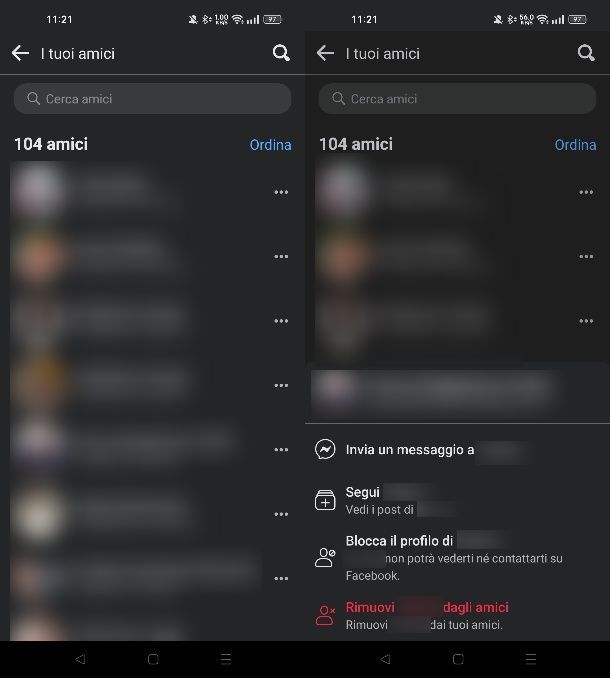
Se sei per misure più drastiche, puoi fare una ripulita generale anche alla tua lista di amici. In che modo? Basta andare nella sezione del proprio profilo Facebook contenente l'elenco di tutti i contatti, individuare quelli da rimuovere dagli amici e il gioco è fatto. Ecco come agire in dettaglio su smartphone, tablet e computer.
- Smartphone o tablet — accedi a Facebook dalla sua app per Android o iOS/iPadOS, pigia sull'icona (≡) e seleziona la voce Trova amici. Premi adesso sulla scheda I tuoi amici per visualizzare l'elenco dei tuoi amici di Facebook. Per rimuoverne uno, premi sull'icona (…) a fianco e, nel riquadro che ti viene mostrato, scegli la voce Rimuovi [utente] dagli amici. Premi infine sul tasto Conferma per concludere. Nel caso in cui volessi rimuoverlo ma volessi anche impedirgli di rimettersi in contatto con te, premi sulla voce Blocca il profilo di [utente] e conferma tramite il tasto Blocca.
- Computer — accedi a Facebook dalla sua pagina d'accesso, fai clic sulla scheda Amici presente nella barra laterale di sinistra e seleziona la voce Tutti gli amici. A questo punto, individua la persona che desideri eliminare dai tuoi contatti, premi sull'icona (…) a fianco e seleziona dal menu che si apre la voce Rimuovi [utente] dagli amici, per rimuovere l'utente in questione dalla tua lista amici, oppure seleziona la voce Blocca il profilo di [utente], per non consentirgli più di contattarti, oltre che rimuoverlo dagli amici. In entrambi i casi, premi sul tasto di conferma per concludere.
In caso di ripensamenti, puoi provare a riaggiungere il contatto eliminato alla tua lista di amici inviandogli una nuova richiesta d'amicizia (e sperando che venga accettata). Per maggiori informazioni sul da farsi, leggi la mia guida su come riaggiungere un amico cancellato su Facebook. Nel caso in cui lo avessi anche bloccato, premurati prima di rimuoverlo dall'apposita lista: trovi tutti i dettagli in questo tutorial.
Come ripulire il Registro attività di Facebook
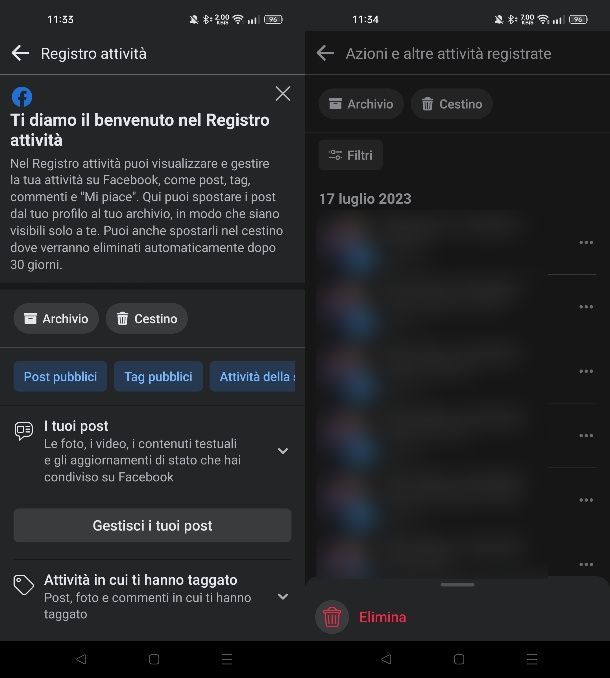
Hai intenzione di ripulire il Registro attività di Facebook, così da non lasciare traccia di determinate attività che hai effettuato sul social network? È possibile fare anche questo. Lascia che ti spieghi come procedere sia da mobile che da computer.
- Smartphone o tablet — accedi a Facebook dalla sua app per Android o iOS/iPadOS, pigia sul pulsante (≡) e fai tap sulle voci Impostazioni e privacy > Impostazioni > Gestisci la tua attività. Scorri fino in fondo la schermata, premi sul pulsante Visualizza le azioni registrate, individua l'azione e/o il contenuto da eliminare, fai tap sull'icona (…) situato in corrispondenza di quest'ultimo e poi pigia sulla voce presente nel menu che compare (es. Nascondi dal diario, Elimina, Non mi piace più, etc.). Ripeti la procedura per tutti gli altri elementi che desideri eliminare o nascondere dal Registro attività e il gioco è fatto.
- Computer — accedi a Facebook dalla sua pagina d'accesso, clicca sulla tua foto profilo (in alto a destra) e seleziona le voci Impostazioni e privacy > Gestisci la tua attività. Adesso, seleziona la scheda Azioni e altre attività registrate e individua l'azione che desideri rimuovere. Fai clic sull'icona (…) posta sulla destra della stessa e seleziona la voce Elimina/Non mi piace più dal menu che si apre.
Come ripulire la cronologia di Facebook
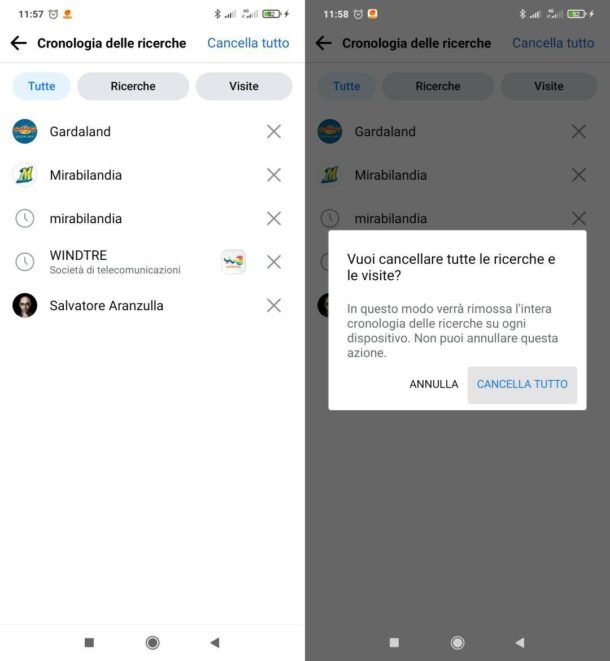
Vuoi ripulire la cronologia di Facebook, così da cancellare in un colpo solo tutte le ricerche fatte sul social network? Ti garantisco che riuscirci non è affatto complicato, purché tu segua queste indicazioni.
- Smartphone o tablet — accedi a Facebook dalla sua app per Android o iOS/iPadOS, fai tap sulla lente d'ingrandimento (necessario solo da cellulare) e poi sulla barra di ricerca collocata nella parte superiore dello schermo e fai tap sulla voce Mostra tutto situata vicino della voce Ricerche recenti. Nella schermata del Registro attività che andrà ad aprirsi, fai tap sulla voce Cancella tutto situata in alto e conferma la cosa rispondendo Conferma tutto nel riquadro apertosi. Se vuoi cancellare una ricerca soltanto, invece, pigia sul bottone (x) posto sulla destra (in corrispondenza del termine cercato) e il gioco è fatto.
- Computer — accedi a Facebook dalla sua pagina d'accesso, clicca sulla barra di ricerca (in alto a sinistra), clicca sulla voce Modifica e, nelle pagina apertasi, fai clic sulla voce Cancella le ricerche dal riquadro che compare. Per cancellare singole ricerche, invece, fai clic clic sul pulsante (…) collocato accanto a ciascuna di esse, seleziona la voce Elimina dal menu che si apre e conferma l'operazione pigiando sul bottone Elimina nel riquadro che compare a schermo.
Se vuoi maggiori informazioni su come cancellare la cronologia di Facebook, consulta pure l'articolo che ho dedicato all'argomento. Sicuramente anche questa lettura ti sarà utile.
Come ripulire Facebook dai virus

Se sei arrivato a leggere fino a questo punto della guida, evidentemente vuoi sapere c ome ripulire Facebook dai virus, forse perché hai difficoltà ad accedere al social network oppure, se sei ancora in grado di farlo, noti “strani” comportamenti sulla piattaforma (ad esempio banner pubblicitari che invadono tutte le sue schermate).
Una delle operazioni che ti invito a fare per risolvere questo genere di problema è eseguire una scansione antimalware sul tuo PC o sul dispositivo mobile che stai utilizzando, così da verificare l'effettiva presenza di un virus o di un adware (un software malevolo che “studia” i tuoi comportamenti per mostrarti pubblicità "su misura). Dopodiché potrebbe essere necessario correggere le modifiche che sono state eventualmente apportate al sistema dai software malevoli che sono stati trovati dall'antivirus, come la connessione proxy o DNS della connessione Internet.
Per maggiori informazioni su come ripulire Facebook dai virus, ti consiglio di dare un'occhiata all'approfondimento che ho dedicato all'argomento, dove ho provveduto anche a fornirti alcune “dritte” su come mettere in sicurezza il tuo account dai cybercriminali.

Autore
Salvatore Aranzulla
Salvatore Aranzulla è il blogger e divulgatore informatico più letto in Italia. Noto per aver scoperto delle vulnerabilità nei siti di Google e Microsoft. Collabora con riviste di informatica e cura la rubrica tecnologica del quotidiano Il Messaggero. È il fondatore di Aranzulla.it, uno dei trenta siti più visitati d'Italia, nel quale risponde con semplicità a migliaia di dubbi di tipo informatico. Ha pubblicato per Mondadori e Mondadori Informatica.






